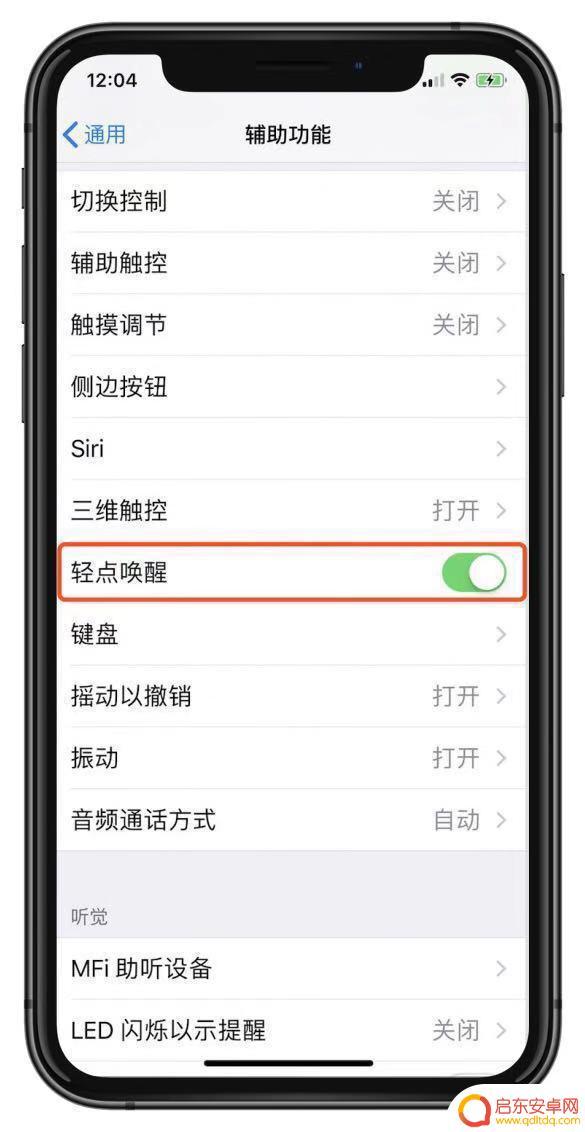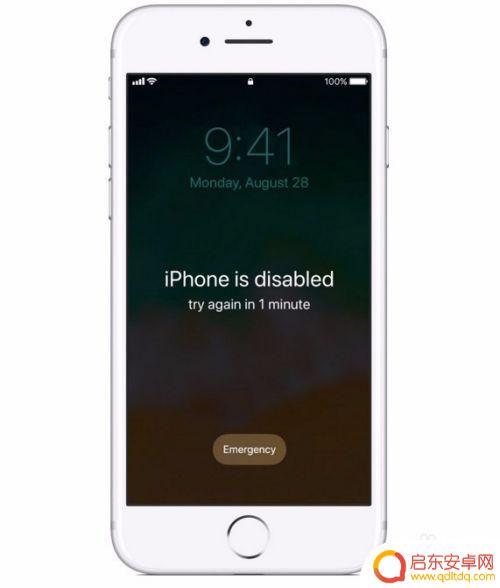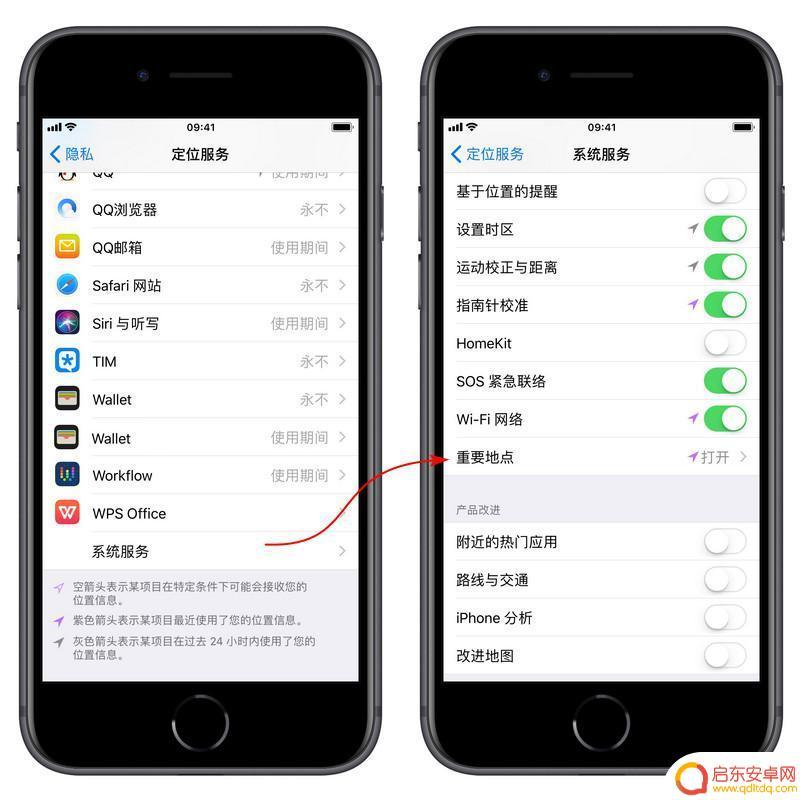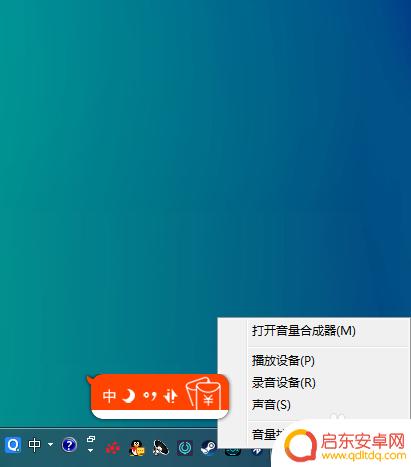苹果手机显示手机已停用怎么办 iphone手机突然停用了怎么办
苹果手机是目前市面上最受欢迎的智能手机之一,然而有时候我们也会遇到一些问题,比如突然显示手机已停用的情况,当手机突然停用时,可能会让我们感到困惑和焦虑。不过不用担心我们可以通过一些简单的方法来解决这个问题,恢复手机的正常使用。接下来我们将介绍一些解决方法,帮助大家应对苹果手机突然停用的情况。
iphone手机突然停用了怎么办
步骤如下:
1.苹果手机显示手机已停用怎么办
iPhone手机停用一般是由于多次输入错误手机锁屏密码导致的,当遇到iPhone停用时。请注意如果手机停用有时间限制的话,例如:显示请15分钟后再试,那么等待15分钟iPhone停用时间结束以后,输入正确的锁屏密码即可解决。

2.如果iPhone停用没有时间限制或者是停用时间非常久的话,那么只能通过电脑iTunes软件刷机进行解决。iPhone刷机步骤如下:首先iPhone手机连接电脑上面,然后打开苹果iTunes软件。
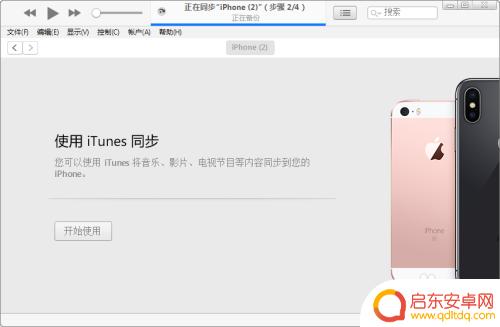
3.接着下载iPhone系统固件,固件下载可能有些朋友还知道怎么下载,可以通过iTools软件,在固件下载进行下载到,固件下载时有一点需要注意,就别下载被苹果服务器关闭的固件版本。
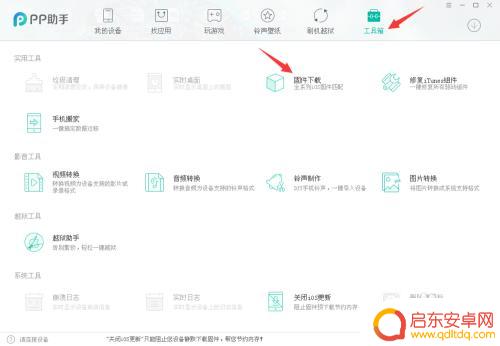
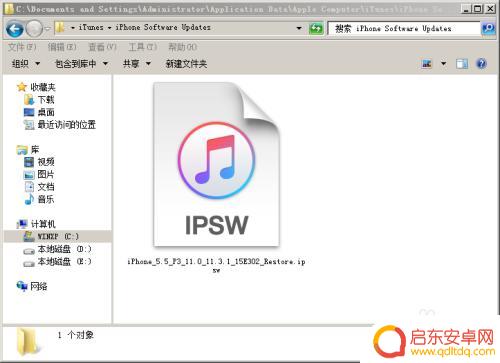
4.固件下载好以后,我们将苹果手机调到恢复模式里面,注:苹果手机调至恢复模式方法都有所不一样,在这里个人以iPhone8调恢复模式为例子,具体步骤如下:
5.首先将iPhone8关机,接着快速用手指再按住电源键按键3秒。然后同时用手指按住电源键和音量-键,大概10几秒左右。直到iPhone8手机出现苹果LOGO,并且屏幕显示出现连接iTunes时,就可以松手了,就表示已经成功进入到iPhone8恢复模式里面。
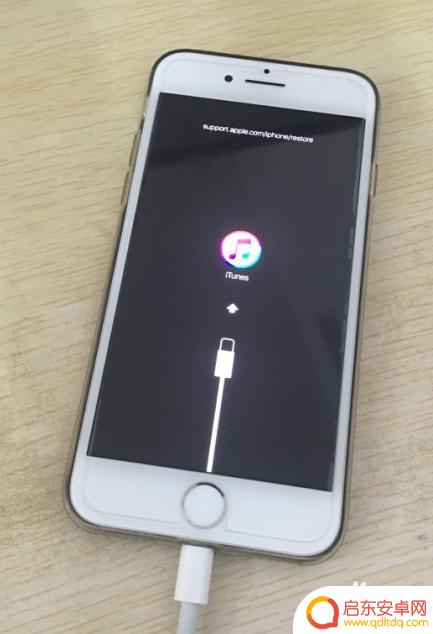
6.之后在iTunes上面会显示一部出现问题的iPhone,我们按一下恢复,然后点击键盘上的Shift键,打开iPhone手机系统固件刷机就可以了,刷机以后就可以解决iPhone停用的问题。
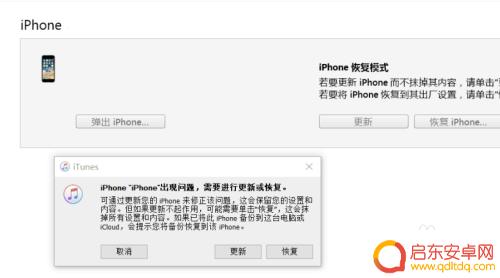
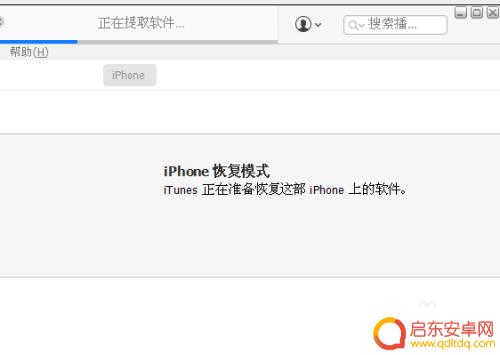
以上是解决苹果手机显示已停用的全部内容,如果有遇到相同问题的用户,可以参考本文中介绍的步骤进行修复,希望对大家有所帮助。
相关教程
-
为什么苹果手机突然出现停用 iPhone显示已停用可能是什么原因
最近有不少苹果手机用户反映他们的iPhone突然出现了停用的情况,屏幕上显示iPhone显示已停用的提示,这种情况可能是由于多次输错密码导致设备被锁定,或者是系统软件出现了问题...
-
苹果手机停用显示连接itunes怎么操作 IPhone已停用连接ITunes怎么办
在使用苹果手机时,有时我们会遇到连接iTunes的问题,尤其是当我们的iPhone已经停用时,这种情况可能让我们感到困惑和无助,不知道...
-
苹果手机显示停用了该怎么办itunes 苹果手机连接iTunes失败怎么办
苹果手机作为一款备受欢迎的智能手机,常常会遇到一些使用上的问题,其中,苹果手机显示停用或连接iTunes失败是比较常见的情况。若苹果手机...
-
苹果手机显示已停用怎解决 苹果手机无网络信号怎么办
近年来,苹果手机的普及率越来越高,成为人们生活中必不可少的通讯工具,有时候我们可能会遇到一些问题,比如苹果手机显示已停用或者无法接收到网络信号。这些问...
-
车辆停放位置怎么在手机上显示 iPhone如何自动记录停车位置
如今,城市中的私家车越来越多,停车难题也愈发突出,有时候,我们会遇到自己的车子停在哪里已经忘记了。幸好,智能手机的发展为我们带来了解决方案。对于i...
-
手机设置声音被停用怎么办 如何恢复禁用电脑播放设备的声音
在现代生活中,手机和电脑已经成为我们日常不可或缺的电子设备,而在使用这些设备时,声音的重要性也愈发凸显。然而,有时我们可能会遇到手机设置声音被停用或者...
-
手机access怎么使用 手机怎么使用access
随着科技的不断发展,手机已经成为我们日常生活中必不可少的一部分,而手机access作为一种便捷的工具,更是受到了越来越多人的青睐。手机access怎么使用呢?如何让我们的手机更...
-
手机如何接上蓝牙耳机 蓝牙耳机与手机配对步骤
随着技术的不断升级,蓝牙耳机已经成为了我们生活中不可或缺的配件之一,对于初次使用蓝牙耳机的人来说,如何将蓝牙耳机与手机配对成了一个让人头疼的问题。事实上只要按照简单的步骤进行操...
-
华为手机小灯泡怎么关闭 华为手机桌面滑动时的灯泡怎么关掉
华为手机的小灯泡功能是一项非常实用的功能,它可以在我们使用手机时提供方便,在一些场景下,比如我们在晚上使用手机时,小灯泡可能会对我们的视觉造成一定的干扰。如何关闭华为手机的小灯...
-
苹果手机微信按住怎么设置 苹果手机微信语音话没说完就发出怎么办
在使用苹果手机微信时,有时候我们可能会遇到一些问题,比如在语音聊天时话没说完就不小心发出去了,这时候该怎么办呢?苹果手机微信提供了很方便的设置功能,可以帮助我们解决这个问题,下...